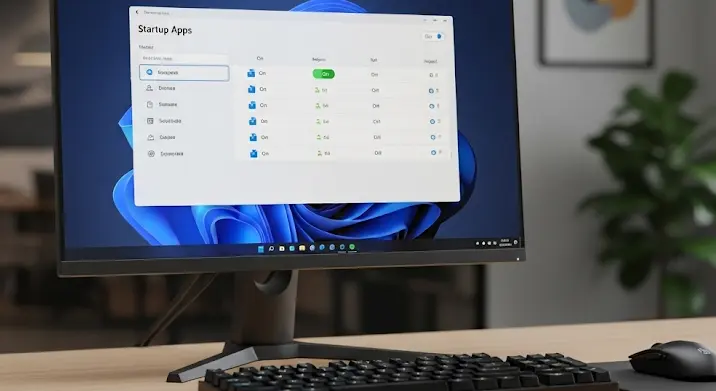
Szeretnéd, ha kedvenc programjaid automatikusan elindulnának, amikor bekapcsolod a számítógéped? Ez nem csak kényelmes, de időt is spórolhatsz vele. Ebben a cikkben részletesen bemutatjuk, hogyan állíthatod be a programok automatikus indítását a Windows operációs rendszerben.
Miért érdemes programokat automatikusan indítani?
Számos oka lehet annak, hogy valaki automatikusan szeretne programokat indítani a Windows indulásakor:
- Kényelem: Nem kell manuálisan elindítanod a napi rendszerességgel használt alkalmazásokat.
- Hatékonyság: Rögtön a bejelentkezés után dolgozhatsz, nem kell várakoznod a programok elindulására.
- Folyamatos működés: Bizonyos programoknak (pl. felhő alapú szinkronizációs alkalmazásoknak) folyamatosan futniuk kell ahhoz, hogy megfelelően működjenek.
- Időmegtakarítás: Eltűnik az az idő, amit a manuális indítással töltenél.
Módszerek a programok automatikus indítására Windowsban
Többféle módon is beállíthatod a programok automatikus indítását. Az alábbiakban a leggyakoribb és legbiztonságosabb módszereket mutatjuk be:
1. Az Indítópult mappa használata
Ez a legegyszerűbb és talán a legismertebb módszer. Az Indítópult mappa egy speciális könyvtár a Windowsban, ahova helyezett parancsikonok automatikusan elindulnak a rendszerrel együtt.
- Nyomd meg a Windows + R billentyűkombinációt a „Futtatás” ablak megnyitásához.
- Írd be a következő parancsot:
shell:startupés nyomd meg az Entert. - Megnyílik az Indítópult mappa.
- Keresd meg a programot, amit automatikusan szeretnél indítani.
- Húzd a program parancsikonját az Indítópult mappába. Ha nincs parancsikonod, kattints jobb gombbal az alkalmazás futtatható fájljára (.exe) és válaszd a „Parancsikon létrehozása” opciót, majd húzd ezt a parancsikont az Indítópultba.
Ennyi! A következő bejelentkezéskor a program automatikusan elindul.
2. A Feladatkezelő használata (Windows 10/11)
A Feladatkezelőben is kezelheted az automatikusan induló programokat.
- Nyomd meg a Ctrl + Shift + Esc billentyűkombinációt a Feladatkezelő megnyitásához.
- Kattints a „Indítás” (vagy „Startup apps” angol nyelvű Windows esetén) fülre.
- Látni fogsz egy listát azokkal a programokkal, amelyek automatikusan elindulnak.
- Keresd meg a programot, amit engedélyezni vagy letiltani szeretnél.
- Kattints a programra, majd kattints az „Engedélyezés” vagy „Letiltás” gombra (angol nyelvű Windows esetén „Enable” vagy „Disable”).
Ez a módszer különösen hasznos, ha meg szeretnéd akadályozni, hogy bizonyos programok automatikusan elinduljanak, ezzel is gyorsítva a rendszer indulását.
3. A Registry Editor használata (Haladóknak)
A Registry Editor egy erőteljes eszköz, amely lehetővé teszi a Windows beállításainak módosítását. Figyelem: a Registry helytelen módosítása súlyos problémákat okozhat, ezért csak akkor használd ezt a módszert, ha biztos vagy a dolgodban! Készíts biztonsági másolatot a Registryről, mielőtt bármit módosítanál!
- Nyomd meg a Windows + R billentyűkombinációt a „Futtatás” ablak megnyitásához.
- Írd be a következő parancsot:
regedités nyomd meg az Entert. - A Registry Editor megnyílik.
- Navigálj a következő kulcshoz:
HKEY_CURRENT_USERSoftwareMicrosoftWindowsCurrentVersionRun - Kattints a jobb gombbal az üres területre a jobb oldali panelen, válaszd az „Új” -> „String érték” lehetőséget.
- Adj nevet az új értéknek (pl. a program nevének).
- Kattints duplán az új értékre, és add meg a program futtatható fájljának elérési útját a „Value data” mezőben (pl.
"C:Program FilesProgramNameProgram.exe").
A program automatikusan elindul a következő bejelentkezéskor. Ugyanezzel a módszerrel, de a HKEY_LOCAL_MACHINESoftwareMicrosoftWindowsCurrentVersionRun kulcs alatt az összes felhasználóra beállíthatod az automatikus indítást (ehhez rendszergazdai jogosultság szükséges).
4. Feladatütemező (Task Scheduler)
A Feladatütemező egy sokoldalú eszköz, amellyel ütemezett feladatokat hozhatsz létre, beleértve a programok automatikus indítását is.
- Keresd meg a „Feladatütemező” (Task Scheduler) alkalmazást a Start menüben és indítsd el.
- A jobb oldali panelen kattints a „Feladat létrehozása…” (Create Basic Task…) linkre.
- Adj nevet a feladatnak és adj meg egy leírást (opcionális), majd kattints a „Tovább” gombra.
- Válaszd a „Amikor a számítógép elindul” (When I log on) opciót és kattints a „Tovább” gombra.
- Válaszd a „Program indítása” (Start a program) opciót és kattints a „Tovább” gombra.
- Kattints a „Tallózás…” gombra, és keresd meg a program futtatható fájlját (.exe).
- Kattints a „Tovább” gombra.
- Ellenőrizd a beállításokat, és kattints a „Befejezés” gombra.
Ez a módszer különösen hasznos lehet, ha finomabban szeretnéd szabályozni, mikor induljon el a program (pl. késleltetve az indítást).
Hibaelhárítás
Ha a program nem indul el automatikusan, ellenőrizd a következőket:
- Ellenőrizd a helyes elérési utat: Győződj meg róla, hogy a program futtatható fájljának elérési útja helyes az Indítópultban vagy a Registryben.
- Ellenőrizd az engedélyeket: Győződj meg róla, hogy a felhasználói fiókod rendelkezik a program futtatásához szükséges engedélyekkel.
- Ellenőrizd a vírusvédelmet: A vírusvédelmi szoftverek néha megakadályozhatják a programok automatikus indítását. Ellenőrizd a vírusvédelmi szoftver beállításait.
- Ellenőrizd a függőségeket: Egyes programok más programoktól függenek. Győződj meg róla, hogy minden szükséges program telepítve van és fut.
Összegzés
A programok automatikus indítása a Windowsban nagymértékben növelheti a hatékonyságot és a kényelmet. A cikkben bemutattuk a legnépszerűbb módszereket, így kiválaszthatod a számodra legmegfelelőbbet. Ne feledd, hogy a Registry Editor használata fokozott óvatosságot igényel! Reméljük, hogy ez az útmutató segített a beállításban!
